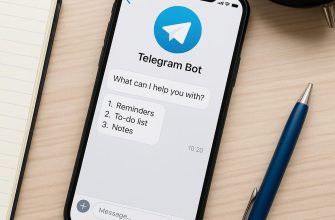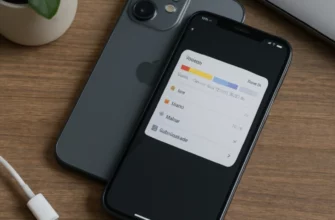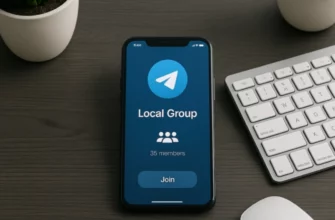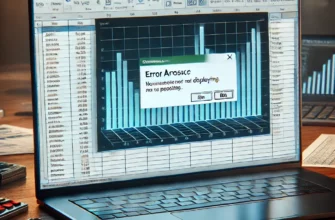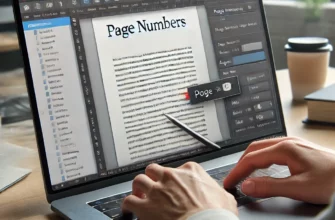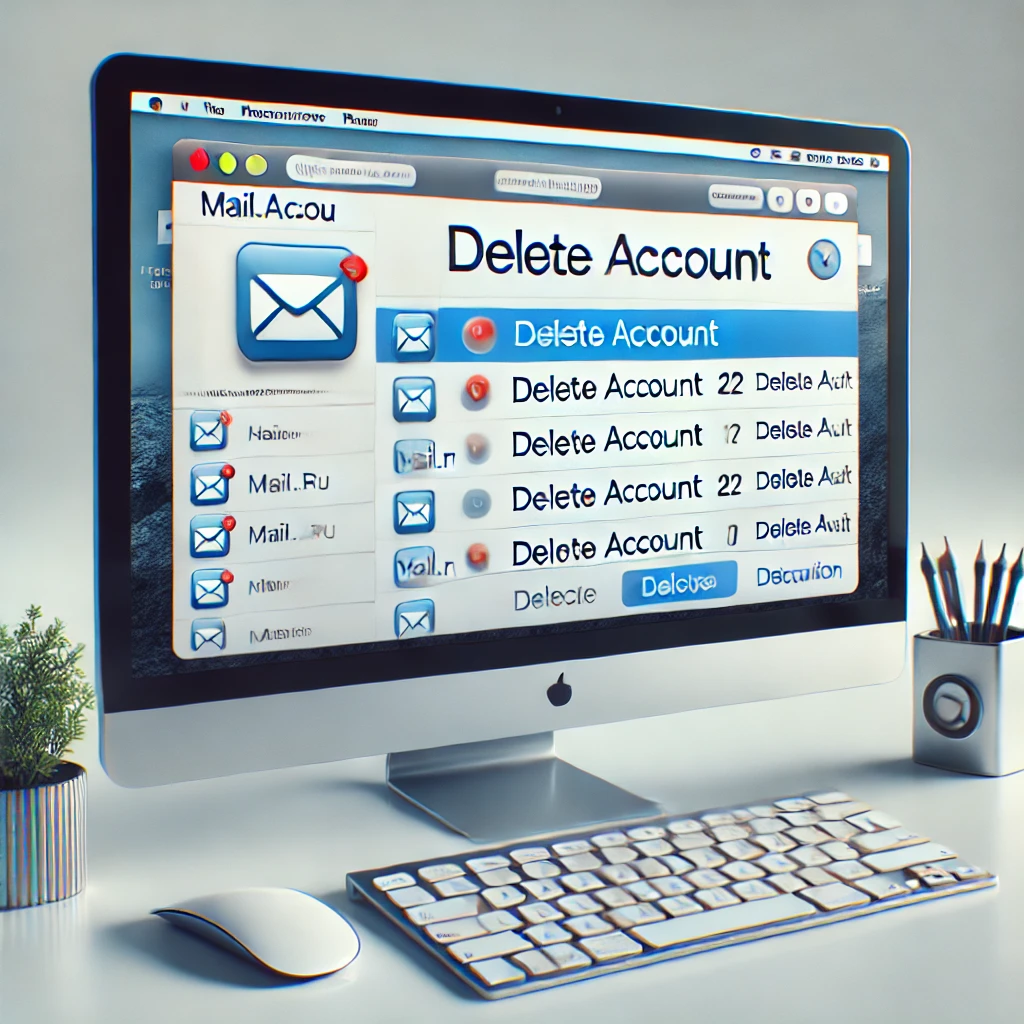
Удаление почтового ящика на Mail.ru — процесс, который может понадобиться по разным причинам: переход на другой сервис, желание обезопасить свои данные или просто освобождение от лишних учетных записей. В этой статье мы подробно разберем, как навсегда удалить почтовый ящик Mail.ru, какие шаги нужно предпринять и на что обратить внимание, чтобы процедура прошла успешно.
1. Подготовка к удалению почтового ящика
Прежде чем приступить к удалению почтового ящика Mail.ru, важно провести ряд подготовительных действий, чтобы избежать возможных проблем в будущем. К этим действиям относятся:
1.1. Резервное копирование данных
Перед удалением почтового ящика убедитесь, что все важные данные, такие как письма, контакты, документы, хранящиеся в облачном хранилище Mail.ru, и другая информация, которую вы можете потерять, перенесены на другой носитель. Для этого вы можете воспользоваться функцией экспорта писем в форматах EML, PST или другим удобным способом. Также рекомендуется скачать все файлы из облака Mail.ru и сохранить их на своем компьютере.
1.2. Информирование контактов
Сообщите своим контактам, что ваша почта на Mail.ru больше не будет использоваться, и укажите новый адрес электронной почты, если вы продолжаете пользоваться почтовыми услугами на другом сервисе. Это поможет избежать ситуаций, когда важные письма будут отправлены на удаленный адрес.
1.3. Отвязка аккаунтов от других сервисов
Многие пользователи привязывают свой почтовый ящик Mail.ru к различным онлайн-сервисам, социальным сетям, банковским приложениям и т. д. Перед удалением учетной записи убедитесь, что вы отвязали почту от всех этих сервисов и заменили ее на другой активный адрес электронной почты.
2. Шаги для удаления почтового ящика Mail.ru
Удаление почтового ящика Mail.ru — процесс относительно простой, но требует выполнения нескольких последовательных шагов. Важно отметить, что после удаления почтового ящика вы не сможете восстановить его, а все данные, связанные с ним, будут утеряны.
2.1. Вход в аккаунт Mail.ru
Первый шаг — войти в аккаунт Mail.ru, который вы хотите удалить. Для этого откройте веб-браузер и перейдите на сайт Mail.ru. Введите свой логин и пароль от учетной записи, затем нажмите на кнопку «Войти».
2.2. Переход к настройкам учетной записи
После входа в аккаунт, необходимо перейти к настройкам почтового ящика. Для этого в верхнем правом углу страницы нажмите на ваше имя или аватар, а затем выберите пункт «Настройки». В открывшемся меню выберите раздел «Пароль и безопасность».
2.3. Начало процедуры удаления
В разделе «Пароль и безопасность» прокрутите страницу вниз до раздела «Удаление почтового ящика». Там вы найдете ссылку «Удалить почтовый ящик». Нажмите на нее, чтобы начать процесс удаления учетной записи.
2.4. Подтверждение удаления
После нажатия на ссылку «Удалить почтовый ящик», вам будет предложено подтвердить свое намерение удалить учетную запись. Mail.ru попросит вас указать причину удаления и введет код подтверждения, который будет отправлен на ваш номер телефона или резервный адрес электронной почты.
2.5. Ввод пароля и окончательное подтверждение
После подтверждения намерения удалить учетную запись, Mail.ru попросит вас ввести текущий пароль от аккаунта. Введите пароль и нажмите «Удалить». После этого начнется процедура удаления почтового ящика.
2.6. Ожидание удаления
Процесс удаления почтового ящика может занять несколько дней. В это время вы все еще сможете войти в учетную запись, но все письма, файлы и другие данные будут постепенно удаляться. По завершении процедуры аккаунт будет полностью удален, и доступ к нему будет закрыт.
3. Что происходит после удаления учетной записи
После завершения процедуры удаления почтового ящика Mail.ru, важно понимать, какие последствия это влечет за собой:
3.1. Удаление всех данных
Все письма, файлы, контакты и другие данные, связанные с удаленным почтовым ящиком, будут безвозвратно утеряны. Даже если вы попытаетесь восстановить учетную запись, эти данные вернуть не удастся.
3.2. Прекращение работы с привязанными сервисами
Если вы не отвязали учетную запись от других сервисов, после удаления почты Mail.ru доступ к этим сервисам может быть утерян. Это особенно актуально для банковских приложений, социальных сетей и других важных ресурсов.
3.3. Возврат имени пользователя
Через некоторое время после удаления учетной записи, ваше имя пользователя может быть доступно для регистрации новым пользователям. Если вы не хотите, чтобы кто-то использовал ваш старый адрес, рекомендуем привязать его к другому сервису или оставить резервный почтовый ящик.
4. Альтернативы удалению почтового ящика
В некоторых случаях полное удаление почтового ящика может оказаться не лучшим решением. Рассмотрим несколько альтернатив:
4.1. Архивирование почты
Вместо удаления учетной записи, вы можете просто перестать использовать ее и настроить автоответчик с уведомлением для отправителей, что этот адрес больше не используется. Это сохранит все ваши данные и контакты, если вам понадобится к ним доступ в будущем.
4.2. Изменение личных данных
Если причина удаления — это желание обезопасить свои данные, вы можете изменить личную информацию в настройках учетной записи, оставив ящик активным. Это позволит вам сохранить доступ к важным письмам и файлам, но при этом обезопасит вашу личность.
4.3. Отключение уведомлений и очистка почты
Если вас беспокоят спам или ненужные уведомления, вы можете просто отключить их в настройках и регулярно очищать почтовый ящик. Это поможет поддерживать учетную запись в чистоте без необходимости полного удаления.
5. Заключение
Удаление почтового ящика Mail.ru — серьезный шаг, который требует внимательной подготовки и осознания последствий. Важно заранее скопировать все важные данные, уведомить контакты и отвязать учетную запись от других сервисов. Если вы уверены в своем решении, следуйте шагам, описанным выше, чтобы навсегда удалить почтовый ящик Mail.ru. Если же есть сомнения, рассмотрите предложенные альтернативы. Независимо от выбора, помните о безопасности своих данных и важности правильного обращения с личной информацией.